Hľadáte AirDrop v ovládacom centre iOS po aktualizácii a nemôžete ho nájsť nikde v iOS11+ a iPadOS? Nemohli sme ho nájsť, kým sme ho náhodou nenašli skryté v Control Center.

Obsah
- Súvisiace články
-
Takže tu je prehľad o AirDrop v iOS11
- Odpoveďou je Deep Press alebo 3D Touch
- AirDrop je teraz tiež v nastaveniach
- Nočná zmena aj z ovládacieho centra!
-
A je tu Drag & Drop!
- Súvisiace príspevky:
Súvisiace články
- Ako definitívne vypnúť nechcené obrázky AirDrop na iOS a macOS
- Ako pretiahnuť a pustiť v systéme iOS
- AirDrop nefunguje? Tipy na pomoc
Takže tu je prehľad o AirDrop v iOS11
iOS a iPadOS (11+) drasticky prepracovali (a pre niektorých aj zlepšili) ovládacie centrum. Namiesto 2 stránok je to späť do jedného centra obrazovky. Zahŕňa dokonca funkcie, ako je režim nízkej spotreby, a konečne môžeme vykonať nejaké prispôsobenie prostredníctvom nastavení Control Center. Takže pridávanie prepínačov je oveľa jednoduchšie.
Ale potom je tu AirDrop.Odkedy si pamätám, je to základ Riadiaceho centra. Ale s iOS 11+ to zmizne. V predvolenom nastavení tam nie je a nie je tam na prispôsobenie. Takže áno, kde sa to sakra skrýva?
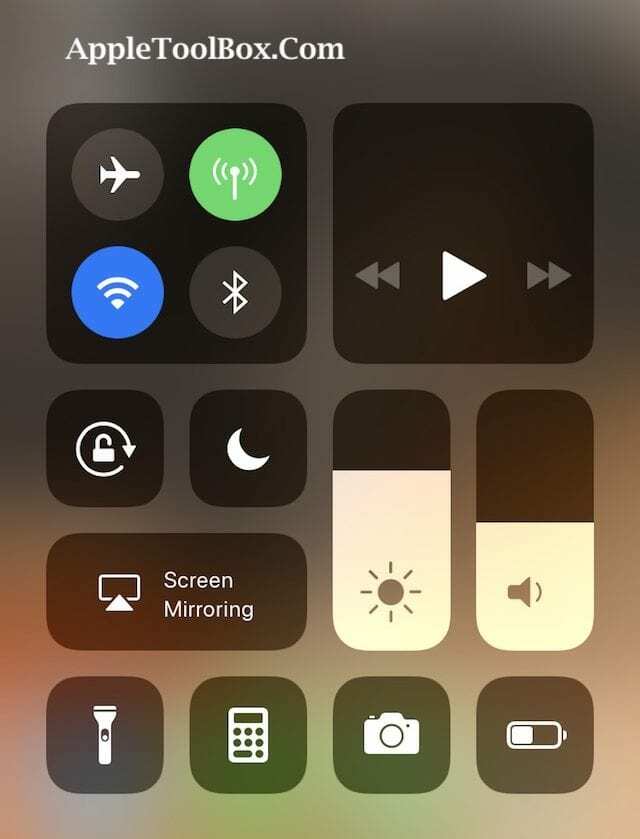
Odpoveďou je Deep Press alebo 3D Touch
Áno, počuli ste dobre. AirDrop je teraz prístupný iba dlhým stlačením alebo 3D dotykom na ktoromkoľvek z prepínačov v dlaždici „pripojenia“, vrátane režimu Lietadlo, WiFi, Mobilné a Bluetooth. Stačí hlboko stlačiť alebo 3D Touch na jednu z týchto ikon a objaví sa väčšia ponuka s dvomi ďalšími možnosťami: AirDrop a Personal Hotspot.

V prípade iPhonov a iPadov bez 3D Touch sa hlbokým stlačením rovnakých ikon (Režim v lietadle, WiFi, Mobilné alebo Bluetooth) zobrazí rovnaká ponuka.
Neviem, prečo sa rozhodli NEZAHRNUŤ AirDrop (alebo osobný hotspot) do prispôsobiteľných možností Control Center, ale nezahrnuli to.
AirDrop je teraz tiež v nastaveniach
iOS 11 má tiež novú ponuku nastavení len pre AirDrop. A je veľmi ľahké ho nájsť. Ísť do Nastavenia > Všeobecné > AirDrop. Potom nastavte preferenciu AirDrop a vyberte si medzi možnosťami Príjem vypnutý, Iba kontakty a Všetci.
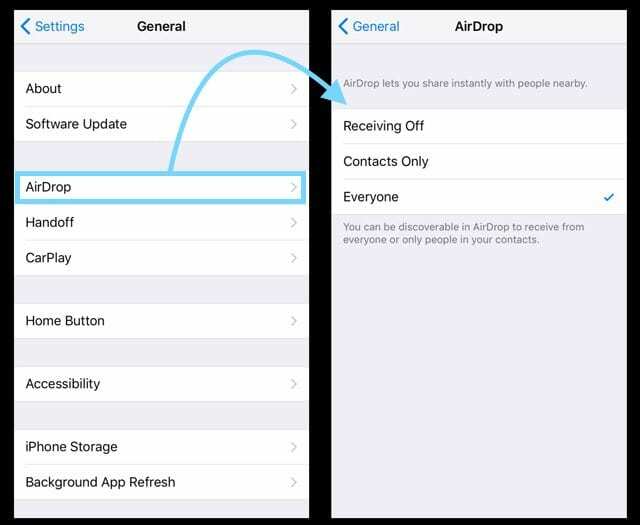
Na pripomenutie vám odporúčame vybrať možnosť Všetci – tento výber nám poskytuje najkonzistentnejšie výsledky.
Ak máte problémy so spustením Airdropu na vašich zariadeniach iOS, odporúčame vám skontrolovať nastavenie Nerušiť. Ak má vaše zariadenie iDevice povolené DND, zdá sa, že Airdrop nespolupracuje. Vypnite na zariadení nastavenie Nerušiť a skúste to.
Neváhajte a pozrite si naše tipy na riešenie problémov s Airdrop a video v sekcii súvisiacich článkov vyššie.
Nočná zmena aj z ovládacieho centra!

Ďalšou chýbajúcou položkou z ovládacieho centra iOS je Night Shift. Ak chcete zapnúť alebo vypnúť nočný posun, 3D Touch alebo hlboko stlačte posúvač jasu. Vo vyskakovacom menu klepnite na ikonu Night Shift v spodnej časti posúvača, čím ho zapnete alebo vypnete.
A je tu Drag & Drop!
Pripravte sa na to, že budete super efektívni a produktívni s novou funkciou Drag & Drop (D&D) pre iOS! Je to skvelé, napísali sme celý príspevok len na to. Tak si to pozrite a zapnite si D&D ON.

Sudz (SK), ktorý je posadnutý technológiou od skorého príchodu A/UX na Apple, je zodpovedný za redakčné smerovanie AppleToolBoxu. Sídli v Los Angeles, CA.
Sudz sa špecializuje na pokrytie všetkých vecí pre macOS, pričom v priebehu rokov skontroloval desiatky vývojov OS X a macOS.
V bývalom živote Sudz pomáhal spoločnostiam zo zoznamu Fortune 100 s ich technologickými a obchodnými ambíciami.